Eine Suche auf der WordPress Webseite einzusetzen ist kundenfreundlich und zielführend. Aber noch besser ist es, wenn man auch weiß, was die User denn so eigentlich suchen. Das kann man mit Google Analytics tracken lassen. Wie das geht, zeige ich hier.
Inhaltsverzeichnis:
Wieso sollte man die WordPress Suche tracken und auswerten?
Es ist wichtig für einen Webseitenbetreiber zu wissen, was die eigene Kundschaft so interessiert. Abhängig davon kann man dann Inhalte anpassen, erweitern, zurückbauen oder was auch immer. Eine sinnvolle Content-Steuerung wird durch eine Analyse des Suchverhaltens auf der Webseite unterstützt.
Was wenn der Betreiber einer Webseite über Hundeerziehung feststellt, dass er zwar jede Menge Tipps zum Thema „Leinenführung“ bietet, die Kunden aber ganz versessen auf Tipps zum Thema „Stubenreinlichkeit von Welpen“ sind? Dann sollten doch hierfür auch Inhalte geschaffen werden.
WordPress bietet keine Suchauswertung
Leider ist es von Haus auf nicht möglich in WordPress die Suche zu tracken. Ein (zumindest kleines) Manko in meinen Augen, gehört doch eine Suche zu Blogs und Webseiten klassischerweise dazu. Gut, dass Systeme wie Google Analytics hier Abhilfe schaffen können (vorausgesetzt man hat Google Analytics eingebaut). Ganz einfach und kostenlos.
Wie funktioniert die WordPress Suche und wie kann man sie tracken?
Die Suchfunktion in WordPress funktioniert über einen Parameter, der an die Domain angehängt wird. Hier ein einfaches Beispiel
https://www.netz-gaenger.de/blog/?s=seo
Über den Parameter „s“ wird WP mitgeteilt, dass eine Suche ins Haus steht. Die Datenbank wird durchforstet und die Ergebnisse mit Hilfe eines Templates (Datei search.php im Themeverzeichnis in wp-content/themes ), welches im verwendeten WordPress Theme liegt, ausgegeben.
Diesen Parameter kann man nun Google Analytics bekannt geben und das Tracking aktivieren. So geht’s:
WP Search Tracking in Google Analytics aktivieren
1. Schritt – Datenansicht für Suchtracking in Analytics wählen
Zuerst loggt man sich in Google Analytics ein und klickt auf „Verwaltung“. Dort wählt man das richtige Konto, die korrekte Property und die Datenansicht, für die die Suche aktiviert werden soll. Dann klickt man auf „Einstellungen der Datenansicht“.
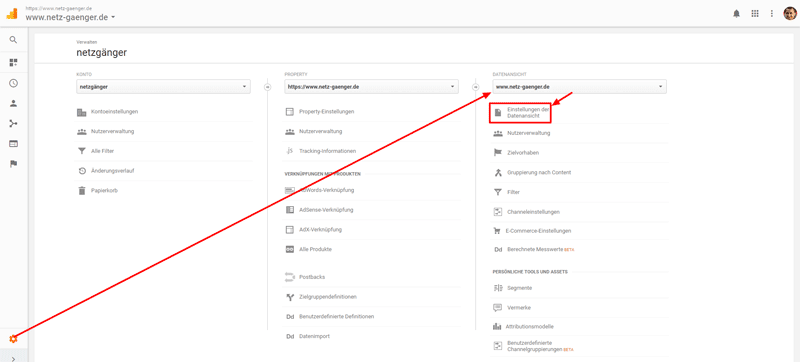
2. Schritt – Suchtracking in Analytics aktivieren
Dann scrollt man im nächsten Fenster ein wenig nach unten und findet die Einstellung „Site Search-Einstellung“. Diese muss man aktivieren.
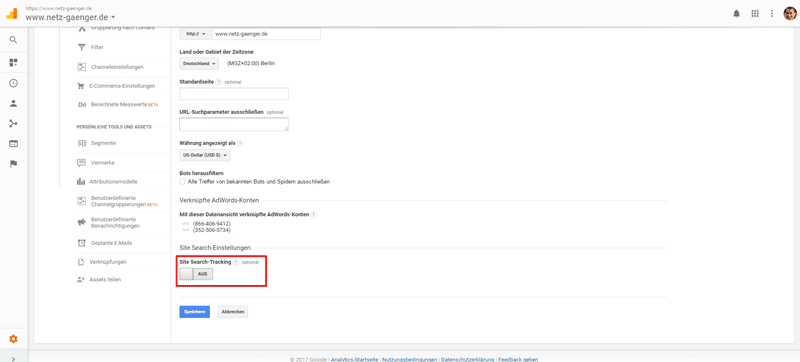
3. Schritt – Suchparameter in Analytics angeben
Zum Schluss gibt man noch im neu erschienen Feld „Suchparameter“ den Buchstaben „s“ ein. Wir erinnern uns…das war der Suchparameter unserer WordPress-Webseite.

4. Schritt – Suchtracking in Analytics speichern
Das war’s schon. Speichern!
5. Schritt – Suche in WP Auswerten
Nach einem Tag und ausreichend Traffic und Suchanfragen erscheinen dann direkt die ersten Suchergebnisse unter „Verhalten“ -> „Site Search“.
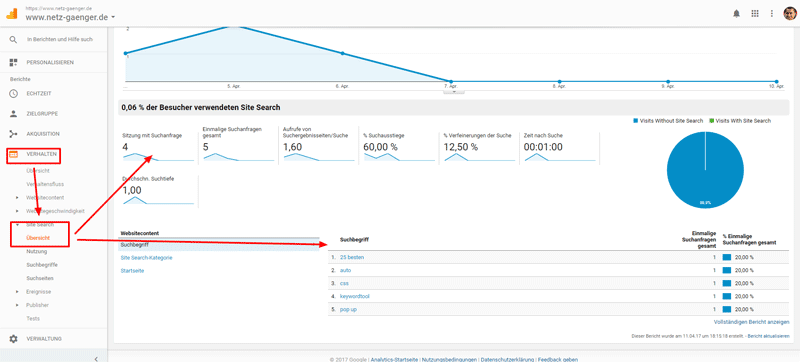





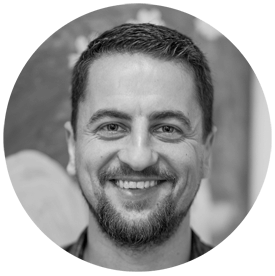



Marc
das ist eine meeeega geile Info. gleich ausprobieren. Danke Euch! Kaum ein anderes Thema brennt mir so unter den Nägeln wie das Auswerten der Suchanfragen. AUßerdem würde ich gerne mal wissen, ob es überhaupt genutzt wird..
Heike Lorenz
Oh – toller Tipp! Werde ich gleich mal aktivieren 🙂